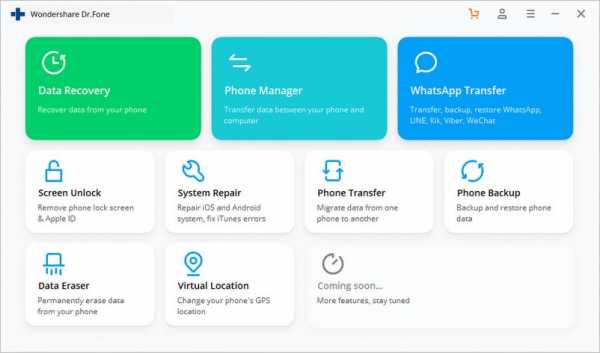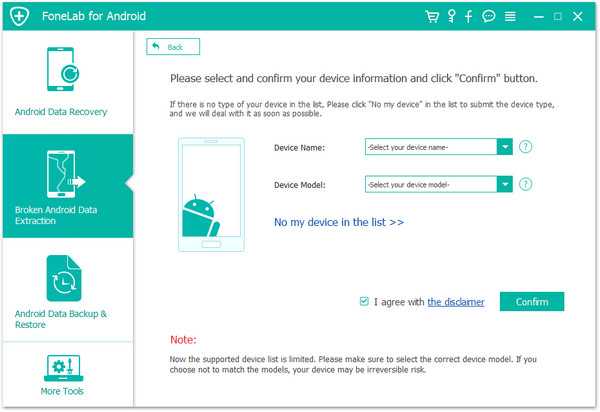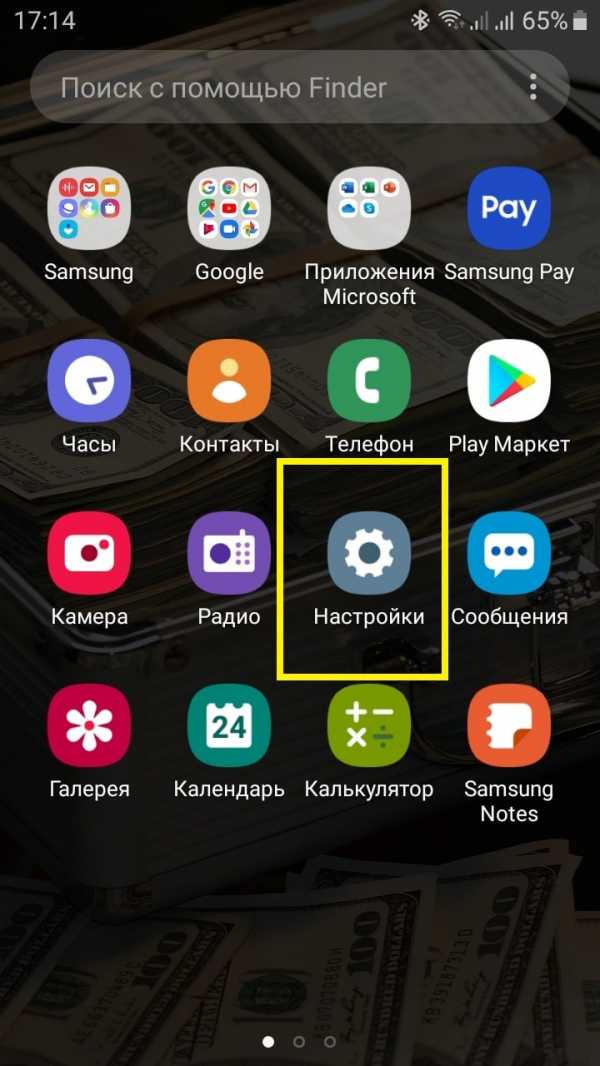Как перенести контакты с самсунга на айфон 5s
Как перенести контакты с самсунга на айфон — Быстро и просто

Конкуренция между Samsung и Apple продолжается на протяжении нескольких лет. Достоинства операционной системы iOS оценили миллионы людей по всему миру. И даже самые большие поклонники Samsung иногда переходят на смартфоны от Apple. В такой ситуации часто возникает вопрос, как перенести контакты с Самсунга на Айфон. Встречается несколько вариантов решения проблемы.
Подготовительные мероприятия
Перед тем как приступить к переносу информации с одного аппарата на другой, специалисты советуют удостовериться, что они полностью заряжены или подключены к источникам питания. Подготовка к процедуре зависит от выбранного метода.
Для начала пользователь должен оценить следующие моменты:
- подключение интернета на обоих гаджетах;
- поддержку SD-карты на Android-устройстве;
- наличие свободных гигабайтов на внешнем накопителе или внутренней памяти;
- установку Bluetooth-соединения между моделями.
После совершения этих манипуляций можно переходить непосредственно к переносу информации со смартфона от Самсунг на Айфон.
Процедура переноса
Импортировать номера, сохраненные в памяти аппарата, можно стандартными пунктами меню. Для этого рекомендуется осуществить следующие манипуляции:

Шаг 1. Открыть «Контакты».

Шаг 2. В контекстном меню кликнуть «Импорт/Экспорт».
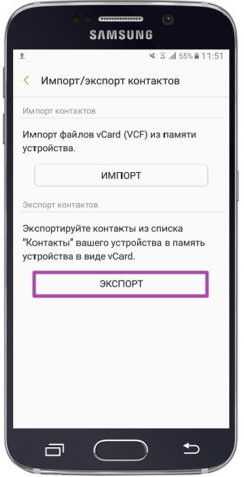
Шаг 3. Нажать «Экспортировать».

Шаг 4. Выбрать путь для экспорта (внутренний накопитель, симка, SD-карта).
В результате все данные сохраняются в памяти телефона или на карте в vsf-формате, который читается и на Айфоне. Встречается несколько способов передать файл на «яблочный» гаджет:
- через Bluetooth;
- с помощью iCloud;
- через iTunes.
При применении Bluetooth проводится синхронизация гаджетов. Время передачи файла зависит от его объема и составляет до 5 минут.
Документы в формате .vsf можно отправить через e-mail, установленный на Самсунге, в iCloud. Они направляются по адресу, который был введен при регистрации iPhone. Далее письмо открывается на Айфоне в стандартном почтовом программном обеспечении, и список номеров импортируется в память. Такой способ считается одним из самых быстрых и обычно занимает несколько минут.
Чтобы воспользоваться iTunes, требуется скопировать нужный файл на компьютер, а затем перетащить в открытую программу. Если выполнена синхронизация с гаджетом от Эппл, то контакты появятся и в самом Айфоне.
Дополнительные методы
Не менее простым считается копирование информации с sim-карты, использующейся в Самсунге, на Айфон. Для этого следует выполнить следующие действия:
- Запустить «Настройки».
- Перейти в раздел «Почта, адреса, календари».
- Под пунктом «Контакты» кликнуть на кнопку «Импортировать…».

В результате этих действий все сведения с sim-карты будут перенесены на телефон. Скопировать данные с Samsung на iPhone можно непосредственно на сайте iCloud.com, если зайти на него через браузер. Это действие выполняется даже непосредственно на устройстве Android. На ресурсе необходимо перейти на подраздел «Контакты». В нижней части экрана располагается кнопка «Настройки», на которую потребуется нажать. Далее выбирается «Импорт vCard» и указывается место, где хранится vcf-файл.
Использование сервисов Google
Для переноса информации с Samsung на iPhone можно воспользоваться сервисами Google. Процедура выглядит следующим образом.
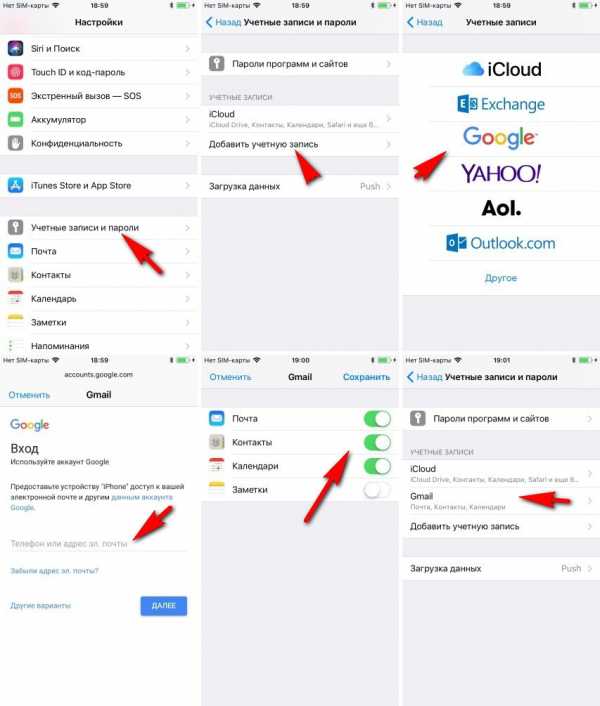
- Войти в Google-аккаунт на устройстве с Android.
- Открыть «Настройки» — «Учетные записи».
- Перейти в раздел Google.
- Выбрать аккаунт.
- Кликнуть кнопку «Синхронизировать контакты».
Дальнейшие действия следует выполнять на iPhone.
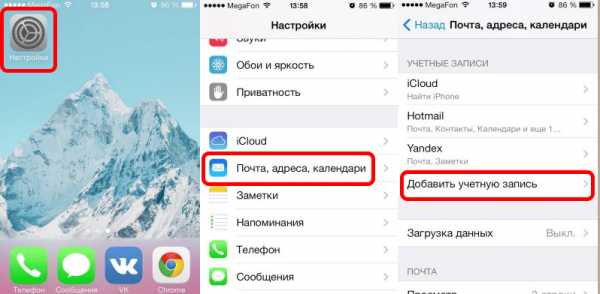
- Зайти в раздел с настройками.
- Открыть подраздел «Почта, адреса, календари».
- Кликнуть на кнопки «Добавить учетную запись» — «Другое».
- Ввести логин и пароль от Google-аккаунта.
- Нажать команду «Вперед».
Синхронизация запустится после выполнения всех манипуляций. Далее пользователь может зайти в раздел «Контакты», чтобы проверить успешность выполнения процедуры. Длительность операции зависит от объема информации. Инструкция по выполнению экспорта применима к любой версии ОС iOS.
Обратите внимание! Если во время проведения операции возникли проблемы, то необходимо проверить параметры передачи данных. По умолчанию она выполняется через протокол SSL порт 443. Если параметры сбились, потребуется сделать их переустановку.
При внесении изменений в контакты на Самсунге или Айфоне, благодаря синхронизации через Google, они будут отображаться на обоих смартфонах. Если один из гаджетов не планируется использовать, то на нем нужно выйти из аккаунта.
С использованием приложений
Чтобы перенести сведения с Самсунга на Айфон, можно использовать специальные утилиты. Среди них отмечают:
- Wondershare Mobile Transfer;
- Move to iOS;
- CopyTrans и др.
Они предназначены в первую очередь для синхронизации смартфонов на разных платформах и передачи между ними различных медиа-файлов. Но они отлично справляются и с такой задачей, как перенос контактов с одного гаджета на другой.
Move to iOS
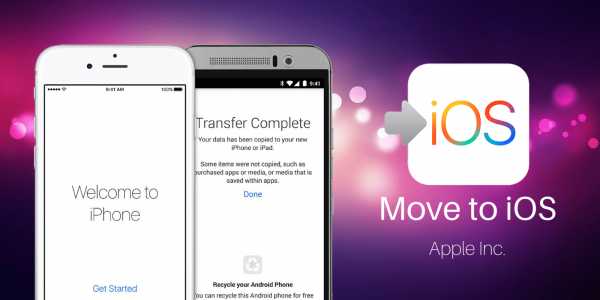
Программное обеспечение представлено разработчиками Apple, предназначено для работы на Андроид и iOS. Его можно скачать как в iTunes, так и в Google Play.
Перед тем как воспользоваться утилитой, понадобится убедиться, что на iPhone достаточно свободного места. После требуется зайти в Play Market, найти ПО Move to iOS через поисковик, инсталлировать его и принять пользовательское соглашение.
Чтобы перекинуть сведения, нужно следовать следующей инструкции:
- Открыть программу в Айфоне.
- Выбрать команду «Перенести данные с Android».
- Ввести в смартфоне Самсунг код, который появится на экране iPhone.
- Выбрать в Андроид-устройстве файл для переноса.
- Дождаться завершения процесса.
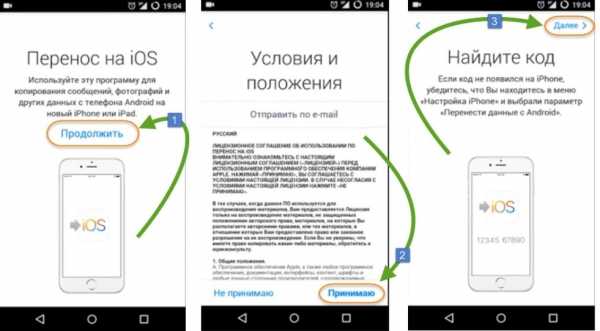
Вовремя синхронизации не рекомендуется закрывать или сворачивать программу. Оба гаджета должны иметь стабильный доступ к интернету. Рекомендуется, чтобы оба аппарата были подключены к зарядке.
Dr.fone – коммутатор
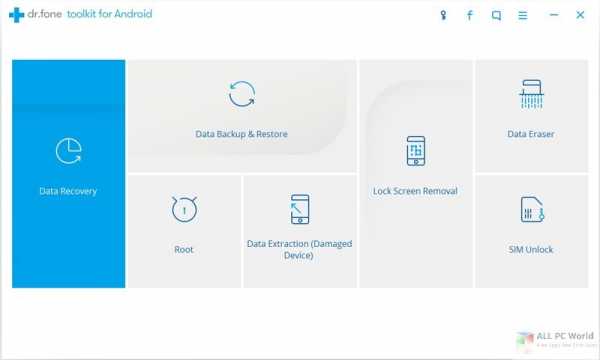
Приложение является удобным инструментом для переноса данных с одного гаджета на другой. Оно устанавливается на ведущие операционные системы, в том числе iOS и Android.
Утилита имеет настольную версию, работает на Windows и Mac. С ее помощью можно передавать между устройствами не только контакты, но и музыку, фото, видео и другие медиафайлы.
Приложение характеризуется интуитивно понятным интерфейсом. Оно в автоматическом режиме обнаруживает устройства, после чего необходимо указать источник и место назначения файлов. Время процедуры занимает несколько минут, зависит от объема данных.
My Contacts Backup
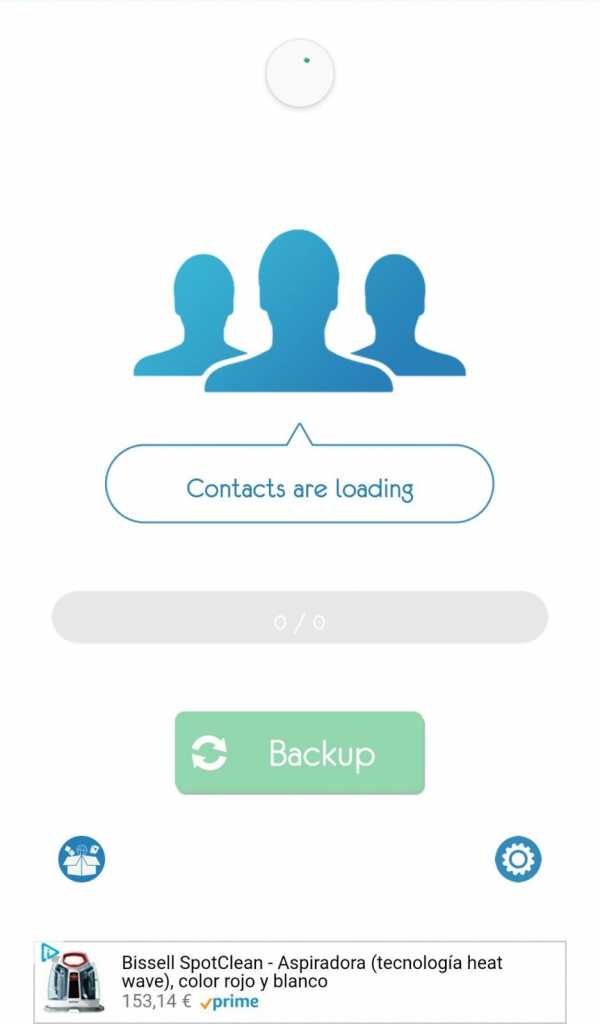
Утилита представлена в AppStore и PlayMarket. Для переноса данных необходимо скачать и установить приложение на оба устройства. Далее в Samsung понадобится выполнить следующие действия:
- Разрешить приложению доступ к контактам.
- Выбрать действие Backup.
- Отметить формат файла vCard.
- Отправить данные на e-mail.
При открытии документа на Айфоне контакты автоматически будут добавлены в телефонную книгу.
Приложение распространяется в свободном доступе, однако, в нем имеются платные функции. Бесплатная версия утилиты позволяет переносить до 500 контактов из телефонной книги. В платном варианте программы возможностей гораздо больше.
Из-за конкуренции между Samsung и Apple пользователи часто выбирают новый гаджет в пользу той или другой компании. Именно поэтому нередко возникает вопрос, как перенести контакты с самсунга на айфон. Если сведения сохранялись на сим-карте, то достаточно просто установить ее в iPhone и импортировать данные. В противном случае можно использовать другие способы, в том числе облачные хранилища. Пользователям предлагаются приложения, облегчающие задачу и позволяющие перенести контакты за считаные минуты.
5 способов эффективного переноса контактов с Samsung на iPhone - Dr.Fone
Часть 3: Как перенести контакты с Samsung на iPhone с помощью Move to iOS
Вы можете легко перенести свои контакты на свой iPhone с помощью приложения «Переместить в iOS» на устройстве Samsung. Просто выполните этот простой процесс соответственно -
1. Установите приложение "Переместить в iOS" на Android и проверьте:
Вам необходимо установить приложение Move to iOS на свое устройство Samsung и убедиться, что Wi-Fi включен.Вам также необходимо убедиться, что и ваш телефон Samsung, и новый iPhone имеют достаточно заряда для выполнения этой процедуры. Для этого процесса потребуется iOS 9 или новее и iPhone 5 или новее.
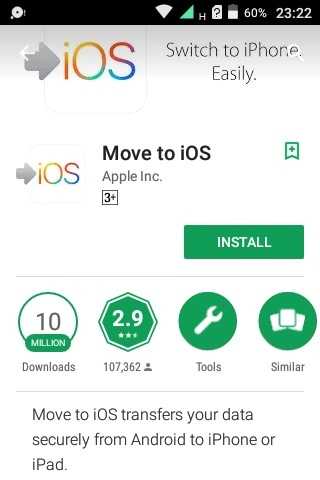
2. Перенести данные с Android:
При настройке нового iPhone вы найдете такую опцию, как «Приложения и данные». Вам нужно войти в эту опцию и выбрать опцию «Переместить данные с Android» из подменю.
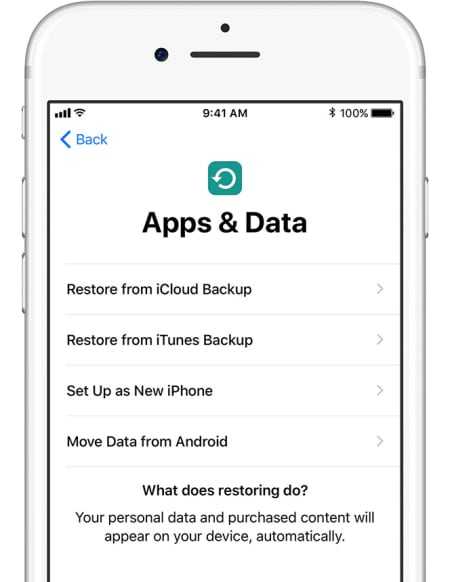
3.Запустите процесс на своем телефоне Android:
Сначала вам нужно открыть приложение «Переместить в iOS» на устройстве Samsung и нажать кнопку «Продолжить». Вы увидите страницу условий и положений. Теперь вам нужно принять эти условия, нажав «Согласен», а затем нажмите кнопку «Далее» в правом верхнем углу экрана «Найдите свой код».
4. Дождитесь кода и используйте его:
Вам нужно выбрать опцию «Переместить с Android» и нажать кнопку «Продолжить» на вашем iPhone.На экране появится десяти- или шестизначный код. Вам нужно будет ввести код на вашем устройстве Samsung и дождаться появления экрана «Передача данных».
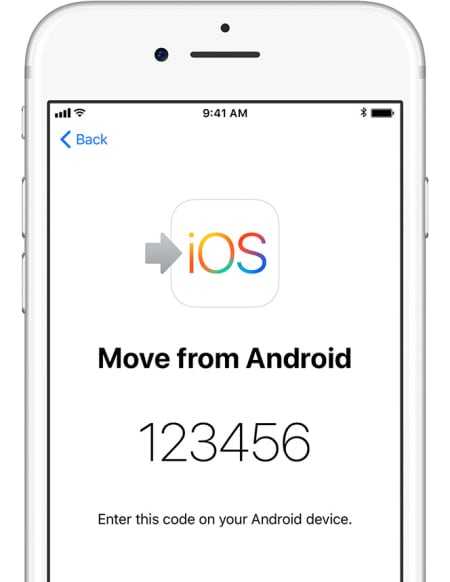
5. Контакты для передачи:
На этом этапе вам нужно выбрать «Контакты» для переноса старых контактов с устройства Samsung и нажать кнопку «Далее». Если ваше устройство Samsung показывает, что процесс завершен, вам нужно дождаться завершения загрузки полосы на вашем iPhone.В очень короткие сроки процесс будет завершен.
.Как перенести данные с Samsung на iPhone
Я перешел с S5 на iPhone 6 по нескольким причинам. Мне больше нравится iOS, и я никак не мог привыкнуть к программному обеспечению Android. Я думаю, что iOS работает плавнее и проблем меньше. Также мне не понравилась водонепроницаемая крышка порта зарядки. Это было дешево, ломалось и доставляло королевскую боль. Я стал намного счастливее после того, как снова переключился на iPhone.
Многие пользователи Samsung теперь готовы перейти на новый iPhone 6S или iPhone 6S plus, но они не знают, как перенести все со старого Samsung Galaxy на iPhone 6S без сложной операции.Фактически, и Samsung, и Apple, и другие компании-разработчики программного обеспечения разработали приложения для решения этой проблемы. В этой статье мы расскажем о двух способах передачи данных с Samsung на iPhone.
1. Перейти на iOS
Согласно Apple, это приложение для передачи данных с Android на iOS безопасно передает ваши контакты, историю сообщений, фото и видео с камеры, веб-закладки, почтовые аккаунты, календари, обои, а также песни и книги без DRM. И это также поможет вам восстановить библиотеку приложений. Любые бесплатные приложения, которые вы использовали, например Facebook и Twitter, рекомендуется загрузить из App Store.И ваши платные приложения добавляются в список желаний iTunes.
Как перенести данные с Samsung на iPhone с помощью Move to iOS
Шаг 1 Найдите экран «Приложения и данные» и выберите «Переместить данные с Android».
Step 2 На телефоне Samsung найдите и установите «Переместить на iOS» в магазине Google Play.
Шаг 3 Нажмите «Продолжить» на обоих телефонах, затем «Согласен», а затем «Далее» на телефоне Android.
Шаг 4 На телефоне Android введите 12-значный код, отображаемый на iPhone.
Шаг 5 После ввода кода программа спросит, хотите ли вы перенести информацию о своей учетной записи Google, закладки Chrome, текстовые сообщения, контакты, а также фотографии и видео из камеры. Выберите то, что вы хотите, а затем нажмите «Далее».
Step 6 После того, как панель загрузки на вашем устройстве iOS закончится, нажмите «Готово» на вашем устройстве Android. Затем нажмите «Продолжить» на своем устройстве iOS и следуйте инструкциям на экране, чтобы завершить настройку.
Примечание. Переход на iOS, конечно, не приведет к переносу ваших приложений, но он также не пытается найти то же приложение в App Store.Вам придется получить их вручную, что может оказаться утомительным. Вот почему так необходимо донести до вас план Б.
2. Передача данных Syncios
Syncios Data Transfer - это компьютерное программное обеспечение, которое может передавать содержимое, включая контакты, сообщения, журналы вызовов, музыку, фотографии, видео, приложения, заметки, закладки, электронные книги и многое другое с ваших устройств Android на iPhone. Поддержка нескольких ОС означает, что вы можете передавать данные между Android и Android, iOS и iOS, а также несколькими устройствами на компьютере.Кроме того, он может создавать резервные копии данных телефона и восстанавливать без потерь качества, а также синхронизировать содержимое из библиотеки iTunes на ПК и iDevices.
Как перенести данные с Samsung на iPhone с помощью Syncios Data Transfer
Шаг 1 Установить Запустить инструмент передачи Samsung Galaxy на iPhone
Шаг 2 Запустите инструмент передачи данных Samsung Galaxy на iPhone, подключите свои устройства к ПК
После установки нажмите кнопку «Перенести», программа покажет все ваши файлы в окне.Обратите внимание, что исходный телефон находится слева, а целевой - справа. Поэтому, если вы хотите выполнить перенос с iPhone на Samsung, просто нажмите кнопку «Перевернуть», чтобы изменить положение телефона Android и iPhone.
Шаг 3 Выберите контент для передачи на iPhone 6S
Если вы не хотите передавать какие-то предметы, просто снимите с них отметку.
Шаг 4 Начните копирование файлов с Samsung на iPhone 6S.
Нажмите кнопку «Далее», чтобы начать передачу. Появится диалоговое окно, показывающее имена файлов и индикатор выполнения. Пожалуйста, не отключайте ни iPhone, ни телефон Samsung во время передачи, иначе передача остановится.
Видеоурок - 2 способа передачи данных с Samsung на iPhone / iPad
.
Как перенести контакты между Samsung и iPhone 7
- Вторник, 9 апреля 2013 г.
«Помогите! Я пользуюсь Samsung и теперь хочу приобрести новый iPhone 6s / 6s Plus. Что я могу сделать, чтобы перенести мой старый контакт Samsung на мой новый iPhone 6 без сложных операций? Если мне будет оказана помощь, я буду признателен». Это правда, что в последние годы большое количество пользователей Android, особенно Samsung, отказались от своего Android и перешли на новый iPhone 6.Что вам нужно, так это просто отличный инструмент для передачи данных, который позволит вам передавать данные между Android и iPhone . Сама программа, которую я хочу порекомендовать вам сегодня, - это Phone Transfer.Phone Transfer, как следует из названия, может помочь вам передать ваши данные, включая фотографии, видео, текстовые сообщения (включая MMS), контакты, музыку, журналы вызовов, приложения и т.д. Независимо от того, какой бренд вы используете, Samsung S7 / S6 / S6 edge, Galaxy A9 / A7 / A5, HTC M8 / M9, LG G4 / G3, Sony Z3, Motorola, iPhone 7 / 6s / 6s Plus / 6/6 Plus , и т.д.Звучит здорово, не правда ли?
Загрузите Phone Transfer на свой компьютер и внимательно прочтите инструкции, приведенные ниже.
Удобное руководство по передаче данных с Android и iPhone
Шаг 1 Запустите Phone Transfer на ПКПосле загрузки и установки Phone Transfer интерфейс будет показан ниже.
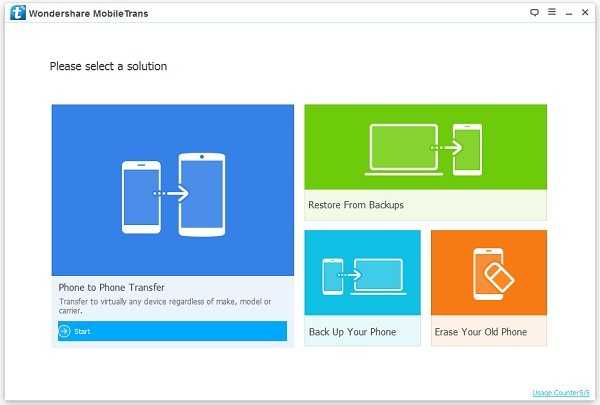
Примечание: Чтобы управлять данными iPhone, вы должны убедиться, что вы установили iTunes на свой компьютер раньше.Если вы этого не сделали, интерфейс напомнит вам установить его перед переносом ценных данных между Android и iOS.
Шаг 2 Подключите Samsung Galaxy S7 / S6 / S5 и iPhone 6 к ПК
После запуска программы Phone Transfer на вашем компьютере вы увидите, что ваш Samsung и iPhone отображаются, как показано ниже, исходное устройство слева и целевое устройство справа. Если вы хотите изменить оба способа, вы можете нажать «Перевернуть», чтобы легко установить Samsung в качестве исходного устройства.
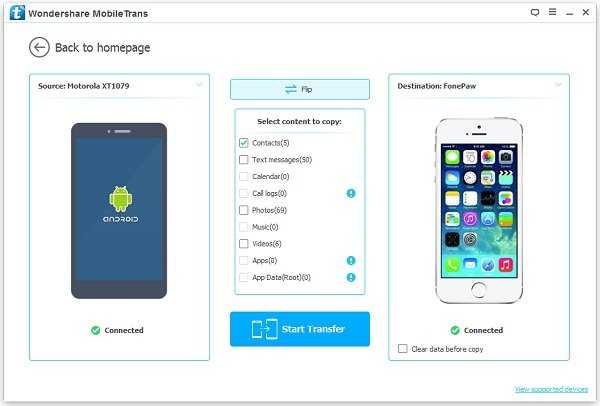
Шаг 3 Перенос контактов между Samsung Galaxy S5 и iPhone 6
После того, как оба телефона подключены правильно, все передаваемые типы данных будут перечислены между двумя устройствами.Вы можете отметить тот, который хотите передать, и нажать «Начать копирование».
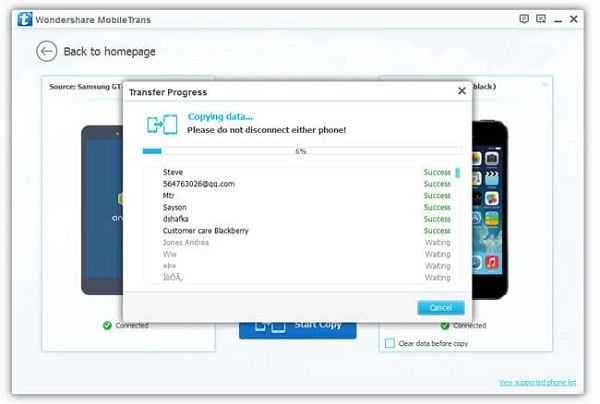
После этого контакты, сообщения, видео, фотографии, музыка и т. Д., Которые вы выбрали только что, будут перенесены на ваш iPhone 6. Вам нужно нажать «ОК», чтобы завершить его.
Как видите, вы можете передать свои ценные данные 3 простыми способами. То есть скачать, подключить и передать. Понятно и легко управлять, не правда ли? Почему бы не попробовать, вы можете легко перенести свой Samsung Galaxy S7 / S6 / S5 на свой iPhone 6 .Загрузите его и попробуйте сами.
.
Как перенести контакты, сообщения и многое другое с Samsung на iPhone
Вы были поклонником Samsung и решили для разнообразия взять в руки iPhone, например iPhone 6? Однако переключение между iPhone и Samsung - это полный и длительный процесс из-за разных платформ. Перенос контактов с Samsung на iPhone может быть первой проблемой, с которой вы столкнулись. Расстроены этим фактом? Развеселить. Вот хорошее решение, которое позволяет не только передавать контакты, но и копировать видео, фотографии, календарь, музыку и текстовые сообщения с Samsung на iPhone 6/6 Plus / 5S / 5C / 5 / 4S / 4 / 3GS и наоборот. легко.Вот также полное руководство о том, как легко и безопасно передавать данные между любыми мобильными телефонами.
Что нужно для передачи контактов
Ваше устройство Samsung и iPhone
Два кабеля USB
Компьютер с установленным iTunes
Wondershare MobileTrans
Аккаунт Google
Решение первое: перенос контактов Samsung на iPhone с учетной записью Google
Если вам просто нужно перенести контакты с Android на iPhone, это может быть проще и бесплатно.Как мы все знаем, мы всегда используем учетную запись Google для загрузки приложений из Google Play, что означает, что у большинства из нас есть учетная запись Google под рукой. С его помощью мы можем легко переносить контакты с любых телефонов Android на iPhone (включая iPhone 6 и iPhone 6 Plus). (См. Также: как перенести контакты с Android на Android.)
Вот простые шаги, которые вы можете выполнить, чтобы перенести контакты на iPhone:
- Перейдите в Настройки и выберите Учетную запись или аналогичный вариант.
- Введите данные своей учетной записи Gmail и включите синхронизацию, ваши телефонные контакты должны начать синхронизацию с контактами Google.
- Затем перейдите на свой iPhone и выберите «Настройки»> «Почта, контакты, календари» и введите данные своей учетной записи Gmail.
- Всего через несколько секунд вы обнаружите, что все ваши контакты Samsung перенесены на ваш iPhone.
Примечание. Убедитесь, что в этой учетной записи Gmail включены контакты.
Решение второе: перенос контактов с Samsung на iPhone с помощью Wondershare MobileTrans
Если вы хотите передавать не только контакты, но и другие файлы, такие как SMS, видео, музыку, на iPhone, Wondershare MobileTrans может быть самым эффективным и простым способом для этого. Всего несколькими щелчками мыши все файлы Android можно легко переместить на ваш iPhone.

- Перенос контактов с Samsung на iPhone с указанием названия компании, должности, домашнего адреса, адреса электронной почты и т. Д.
- Скопируйте SMS, музыку, видео, календарь и фотографии с Samsung на iPhone.
- Конвертируйте музыку и видео в форматы, удобные для iPhone.
- Высокая скорость передачи без потери качества.
- Поддержка устройств Samsung под управлением Android 2.1 и новее, а также iPhone 6/6 Plug / 5 / 5S / 5C / 5 / 4S / 4 / 3GS на базе iOS 5/6/7/8.
Примечание. Пользователи Mac могут попробовать Wondershare MobileTrans для Mac.
человек скачали это
Шаг 1. Запустите Desktop Wondershare MobileTrans
Запустите рабочий стол Wondershare MobileTrans на ПК.Вы увидите следующее главное окно. Щелкните «Телефон для передачи Pone».
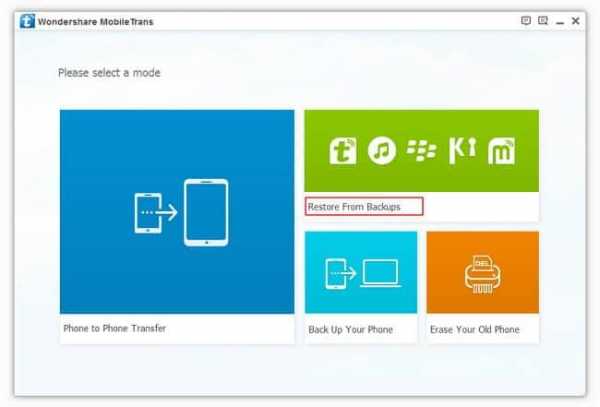
Шаг 2. Подключите Samsung и iPhone к компьютеру.
Подключите телефон или планшет Samsung и iPhone к компьютеру с помощью кабеля USB. После распознавания Wondershare MobileTrans отобразит ваш телефон или планшет Samsung в главном окне.
Примечание: Чтобы перенести контакты Samsung на iPhone, необходимо установить iTunes. Только так можно беспрепятственно передавать контакты.
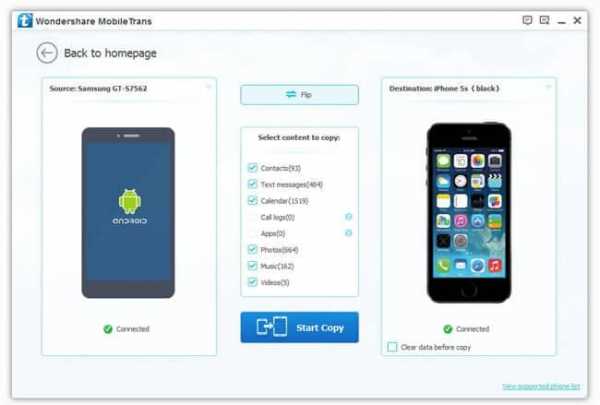
Шаг 3. Скопируйте SMS, музыку, видео, фотографии, календарь и контакты с Samsung на iPhone 6/6 Plus / 5S / 5C / 5 / 4S / 4 / 3GS.
По умолчанию проверяется все содержимое, которое вы можете передать.Вы можете снять отметку с файлов, которые не хотите передавать, просто отметьте контакты, если они вам нужны.
Затем нажмите Начать копирование , чтобы начать перемещение файлов, таких как контакты, с Samsung на iPhone. Не отключайте ни один из телефонов в течение всего процесса передачи. (См. Также: Перенос контактов с iPhone на Samsung Galaxy)
человек скачали это
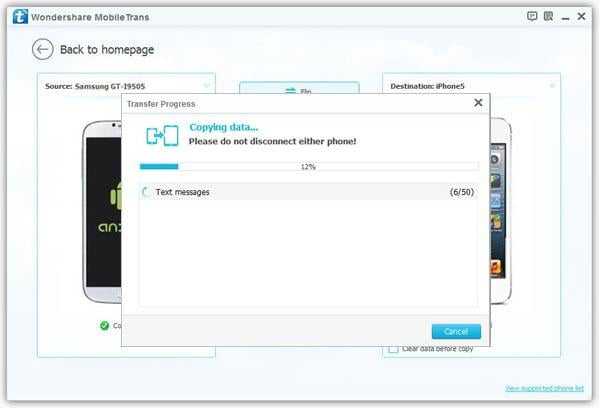
Поддерживаемые ОС Samsung и iPhone и модели
| Поддерживаемая ОС телефона | Поддерживаемые модели телефонов | |
|---|---|---|
| Samsung | С Android 2.1 для Android 5.0 | Samsung Galaxy S5, Samsung Galaxy S4, Galaxy S3, Galaxy S2, Note 4, Galaxy Note 3, Galaxy Note 2, Galaxy Note, Galaxy S, Galaxy Ace, Galaxy Nexus, Galaxy Grand Duos и другие >> |
| iPhone | iOS 8, iOS 7, iOS 6 и iOS 5 | iPhone 6, iPhone 6 Plus, iPhone 5S, iPhone 5C, iPhone 5, iPhone 4S, iPhone 4, iPhone 3GS |